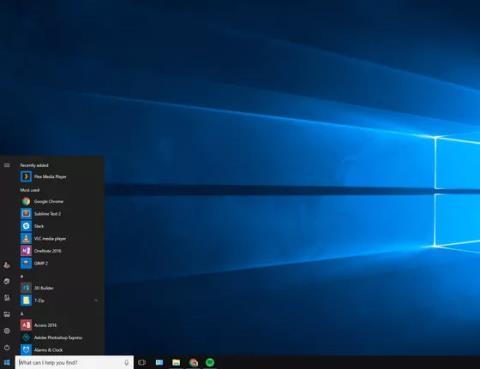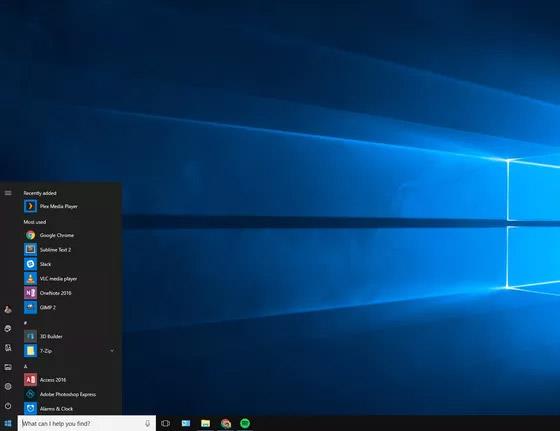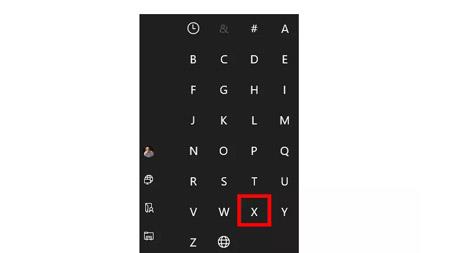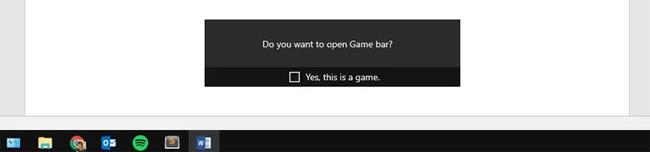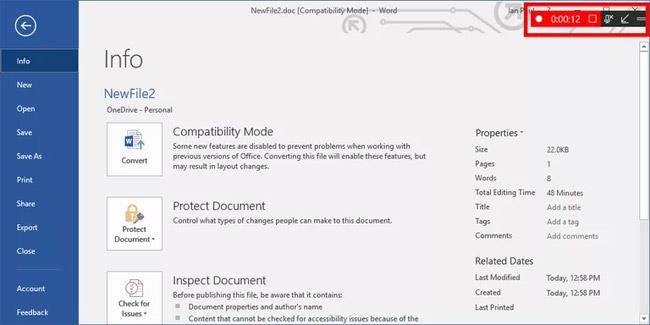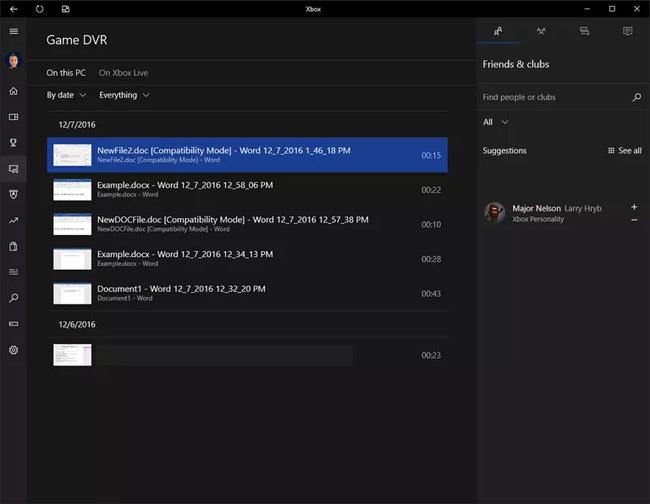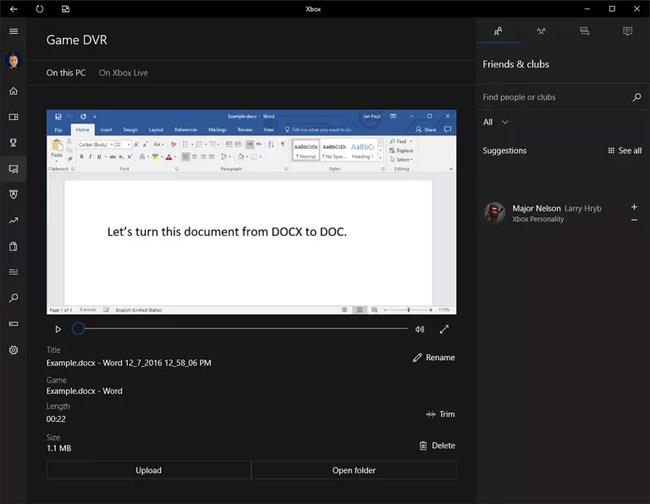1. Wenn Worte nicht ausreichen, um die Idee vollständig auszudrücken
Manchmal kann man etwas nur erklären, indem man zeigt, wie es gemacht wird, insbesondere wenn es um Computer oder technische Dinge geht. In diesen Fällen kann die Aufzeichnung eines Screencasts sehr nützlich sein. Die in Windows 10 integrierte Xbox-App verfügt über ein Tool, das inoffiziell zum Aufzeichnen von Fernsehsendungen verwendet wird. Inoffiziell, da es sich technisch gesehen um die Aufzeichnung von Spielen handelt, aber das ist nicht die einzige Funktion dieser App.
2. Was ist ein Screencast?
Screencast ist eine Videoaufzeichnung eines Windows-Computerbildschirms. Es wird verwendet, um eine Aktion oder eine Reihe von Aktionen innerhalb eines Programms zu veranschaulichen oder einfach um Bilder während eines Gesprächs zu vermitteln. Wenn Sie beispielsweise jemandem beibringen möchten, wie man ein Dokument in Microsoft Word von DOCX in DOC konvertiert , können Sie dies auf einem Bildschirm aufzeichnen.
Allerdings ist Screencast mehr als nur ein Leitfaden. Wenn Sie Probleme mit einem Programm auf Ihrem Computer haben, kann das Aufzeichnen eines Screencasts (wenn möglich) anderen dabei helfen, einen Weg zur Lösung des Problems zu finden.
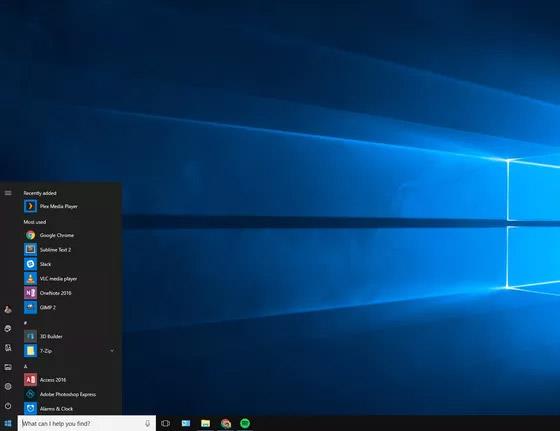
Vor Windows 10 war das Erstellen eines Screencasts nicht einfach. Sie müssen viel Geld bezahlen, um die App zu kaufen oder eine anständige kostenlose Lösung zu nutzen.
In Windows 10 hat sich alles geändert . Mit der Game DVR-Funktion von Microsoft in der Xbox-App können Sie Ihren Bildschirm aufzeichnen. Wie oben erwähnt, ist Game DVR offiziell darauf ausgelegt, Spielmomente für Hardcore-PC-Spieler festzuhalten. Anschließend können sie ihre schönsten Momente auf Twitch, YouTube, PlaysTV und Xbox Live teilen. Allerdings kann die Game DVR-Funktion nicht nur Spiele, sondern auch andere Aktivitäten aufzeichnen.
Diese Lösung ist derzeit unvollständig. Beispielsweise gibt es Programme, bei denen Game DVR möglicherweise nicht funktioniert. Game DVR kann auch nicht den gesamten Bildschirm wie die Taskleiste, die Startschaltfläche usw. erfassen. Er funktioniert nur in einem einzigen Programm, da er für die Aufzeichnung von Spielaktivitäten konzipiert ist.
3. Legen Sie los
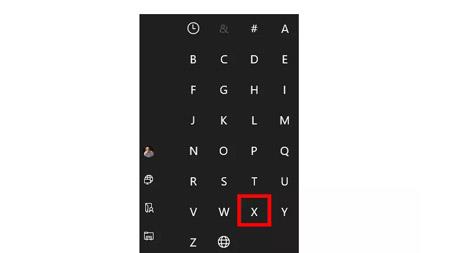
Öffnen Sie die Xbox-App in Windows 10, indem Sie auf die Schaltfläche „Start“ klicken. Scrollen Sie dann im Menü nach unten, bis Sie zum Abschnitt „X“ gelangen , und wählen Sie „Xbox“ aus .
Wenn Sie nicht im gesamten Menü nach unten scrollen möchten, können Sie auch auf die erste angezeigte Buchstabenüberschrift klicken, bei der es sich um das #- oder A-Zeichen handelt. Im Startmenü wird Ihnen das gesamte Alphabet angezeigt. Wählen Sie X und Sie gelangen direkt zu diesem Abschnitt der alphabetisch geordneten Liste der Apps.
4. Überprüfen Sie die Xbox Game DVR-Einstellungen
Nachdem Sie die Xbox Windows-App geöffnet haben, wählen Sie unten am linken Rand das Zahnrad „Einstellungen“ aus. Wählen Sie dann im Einstellungsbildschirm oben auf dem Bildschirm die Registerkarte Game DVR aus und aktivieren Sie oben im Abschnitt Game DVR den Schieberegler mit der Bezeichnung Spielclips und Screenshots mit Game DVR aufzeichnen . Wenn es bereits aktiviert ist, müssen Sie diesen Schritt nicht ausführen.
5. Öffnen Sie die Spielleiste
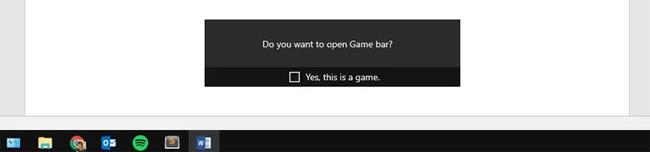
In diesem Beispiel erstellen wir das oben genannte Video-Tutorial zum Umwandeln eines DOCX-Word-Dokuments in eine normale DOC-Datei. Dazu öffnen wir Microsoft Word und die DOCX-Datei, die wir konvertieren möchten.
Drücken Sie anschließend Win+G auf der Tastatur, um die Spielleiste zu finden. Dies ist lediglich die Game-DVR-Schnittstelle, die aufzeichnet, was auf Ihrem Bildschirm angezeigt wird. Der erste Besuch der Game Bar kann eine Weile dauern.
Wenn die Game Bar angezeigt wird, werden Sie gefragt: „ Möchten Sie die Game Bar öffnen? “ Darunter befindet sich ein Kontrollkästchen, das bestätigt, dass es sich bei dem von Ihnen verwendeten Programm tatsächlich um ein Spiel handelt. Offensichtlich nicht, aber Windows weiß das nicht. Aktivieren Sie einfach das Kästchen zur Bestätigung, dass es sich um ein Spiel handelt, und fahren Sie fort.
6. Nehmen Sie den Windows-Bildschirm auf

Jetzt haben wir Windows mitgeteilt, dass ein Spiel angezeigt wird, und können mit der kostenlosen Aufnahme beginnen. Wie Sie in diesem Beispiel sehen können, sieht die Spielleiste dem Bedienfeld eines Videorecorders oder DVD-Players sehr ähnlich.
Drücken Sie den großen roten Knopf und die Spielleiste beginnt mit der Aufzeichnung jeder Ihrer Aktionen in Word. Die Spielleiste verfügt über ein Kontrollkästchen, mit dem Sie das Mikrofon Ihres PCs aufzeichnen können, wenn Sie Ihre Aktionen auch kommentieren möchten. Wenn bei Tests während der Aufnahme Musik abgespielt wurde, nahm Game DVR diese Audiodaten auf und ignorierte die Sprache des Benutzers am Mikrofon vollständig.
7. Setzen Sie die Aufnahme fort
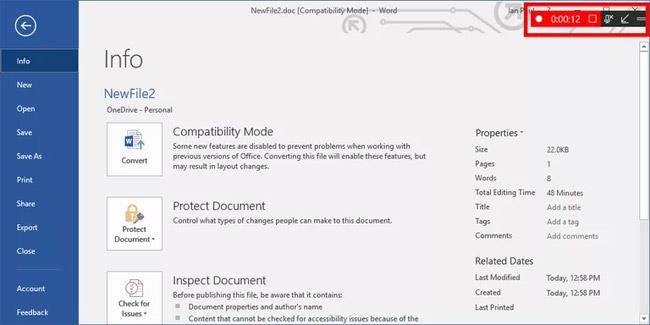
Fahren wir nun mit den Schritten zum Erstellen eines Video-Tutorials zum Konvertieren von DOCX-Dateien in DOC fort. Während dieses Vorgangs erscheint die Spielleiste als „ Miniplayer “ in der oberen rechten Ecke des Bildschirms. Es wird die aktuelle Aufnahmezeit angezeigt. Es wird etwas schwierig sein, die Miniplayer zu erkennen, da sie mit dem Rest des Bildschirms verschmelzen. Wenn Sie jedoch mit der Aufzeichnung der Aktion fertig sind, tippen Sie im Miniplayer auf das rote Quadratsymbol.
8. Kehren Sie zur Xbox-App zurück
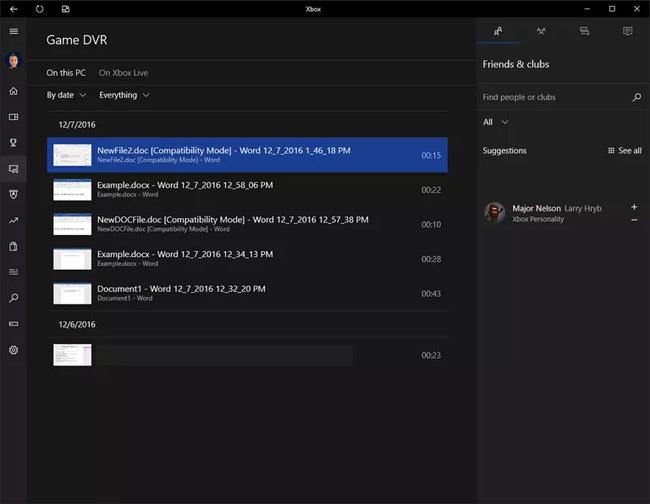
Sobald Ihr Video aufgezeichnet ist, können Sie in der Xbox-App darauf zugreifen. Wir besprechen, wie Sie direkt über den Datei-Explorer auf diese Datensätze zugreifen können .
Klicken Sie nun aber auf das Game DVR-Symbol am linken Rand der App – hier sieht es aus wie eine Aufnahme mit einem Gamecontroller im Vordergrund.
In diesem Abschnitt der Xbox-App sehen Sie alle aufgezeichneten Clips. Jedes Video wird automatisch mit dem Namen der von Ihnen aufgenommenen Datei, dem Namen der Sendung sowie Datum und Uhrzeit betitelt. Das heißt, wenn Sie am 5. Dezember um 16 Uhr ein Dokument ohne Titel in Word aufgenommen haben, würde der Videotitel wie folgt aussehen: „ Dokument 1 – Word 12_05_2016 16_00_31 PM.mp4. “
9. Passen Sie das Video an
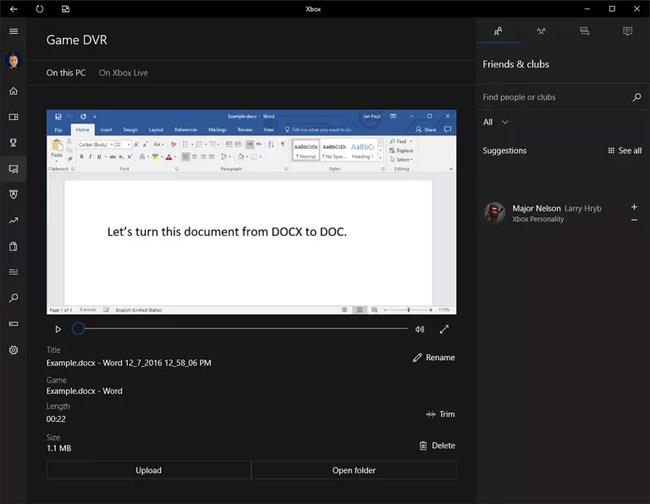
Sie können die Videoaufzeichnung in der Xbox-App anpassen. Klicken Sie auf das Video, das Sie verwenden möchten. Es wird in der Xbox-App erweitert, sodass Sie es abspielen können. Von hier aus können Sie das Video zuschneiden, wenn Sie Teile überspringen möchten. Sie können das Video auch löschen, umbenennen und bei Bedarf auf Xbox Live hochladen.
Wenn Sie dieses Video per E-Mail an jemanden senden oder es einfach auf YouTube hochladen möchten, klicken Sie unter dem Video auf die Schaltfläche „Ordner öffnen“ und die App führt Sie zum Speicherort des Videos. Für die meisten Menschen ist dieser Speicherort „Videos“ > „Aufnahmen“ .
Wenn Sie auf diesen Speicherort zugreifen möchten, ohne auf die Xbox-App zuzugreifen, drücken Sie Win+E auf Ihrer Tastatur, um den Datei-Explorer in Windows 10 zu öffnen. Wählen Sie in der linken Navigationsspalte Videos aus und doppelklicken Sie dann im Startbildschirm des Datei-Explorers auf Captures- Ordner .
10. Beenden Sie die Arbeit

Dies sind die Grundlagen zum Aufzeichnen von Shows (nicht Spielen) mit dem Xbox Game DVR. Bedenken Sie, dass mit Game DVR aufgenommene Videos recht groß sein können. Es gibt nichts, was Sie tun können, um dies zu verbessern. Denken Sie daran, dass Sie diese Screencasts so kurz wie möglich halten sollten, um die Dateigröße gering zu halten. Wenn Sie die Dateigröße kontrollieren möchten, empfehle ich Ihnen, sich mit speziell auf Ihre Verwendung zugeschnittener Software eingehender mit Screencasts zu befassen.
Und für diejenigen, die eine schnelle Methode zum Aufzeichnen einer Sendung auf ihrem Desktop benötigen, ist Game DVR ausreichend.
Mehr sehen: